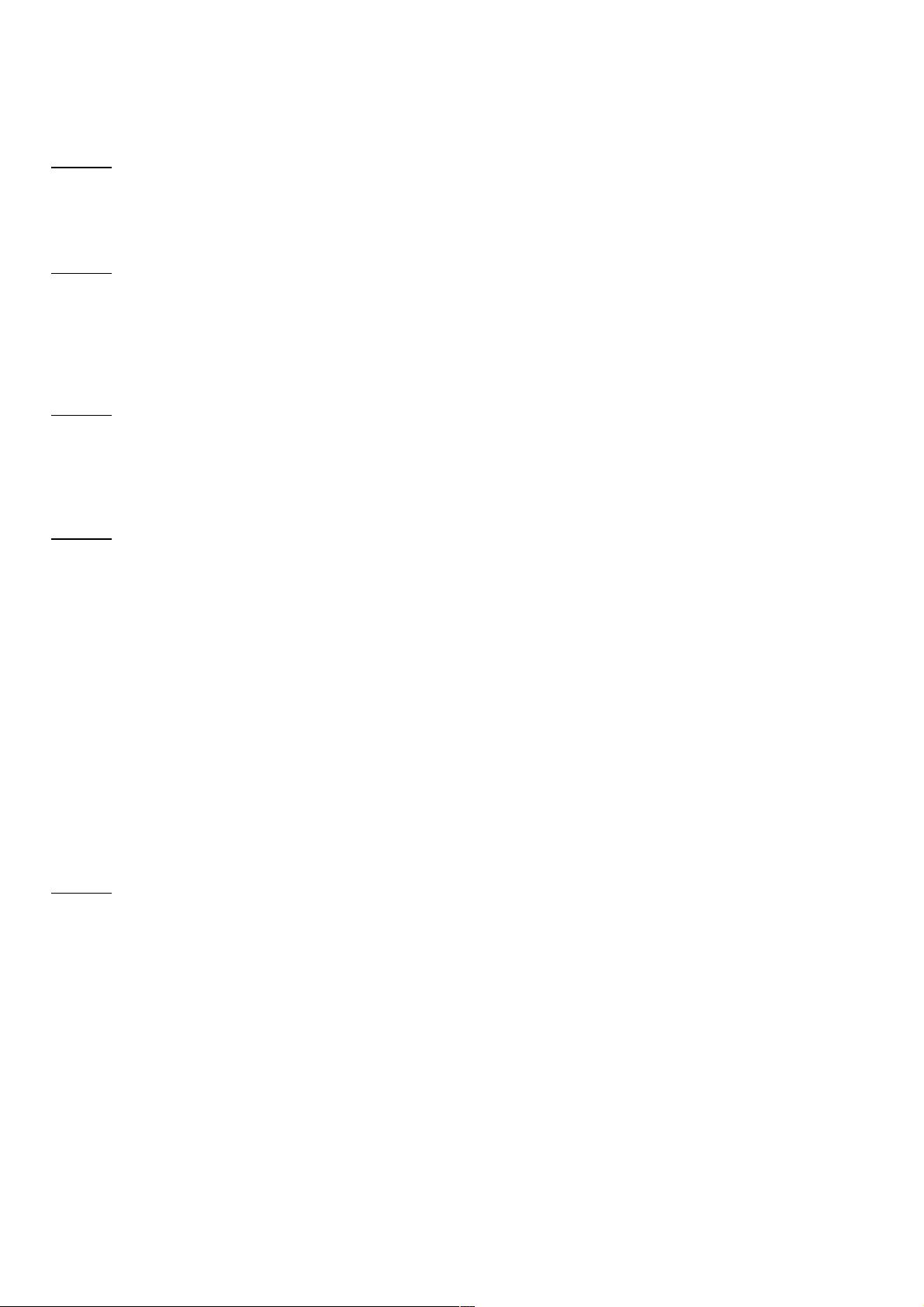网页分页打印实现与CSS控制
165 浏览量
更新于2024-08-31
收藏 46KB PDF 举报
“web 页面分页打印的实现”
在网页开发中,有时我们需要实现分页打印功能,以便用户能够按照特定的分页规则打印网页内容。以下是一种实现web页面分页打印的方法:
1. 引入WebBrowser控件
在HTML页面中,我们可以引入WebBrowser控件来实现打印功能。这可以通过两种方式完成:
- 直接在HTML代码中插入`<object>`标签,指定`classid`为`CLSID:8856F961-340A-11D0-A96B-00C04FD705A2`,并设置适当的宽高,例如设置为0,使得控件在页面上不可见。
- 或者,使用JavaScript动态插入WebBrowser控件,当需要打印时添加到文档中。
2. 页面设置和打印操作
一旦WebBrowser控件被引入,我们就可以调用其`ExecWB`方法来执行打印相关的操作。例如:
- `document.all.WebBrowser.ExecWB(6, 6)` 直接进行打印。
- `document.all.WebBrowser.ExecWB(8, 1)` 打开页面设置对话框。
- `document.all.WebBrowser.ExecWB(7, 1)` 进入打印预览模式。
如果需要使用VBScript,可以使用`execScript`函数,如下所示:
```javascript
execScript("document.all.WebBrowser.ExecWB 7, 1", "VBScript");
```
3. 隐藏不打印的页面元素和分页
CSS的`@media`规则可以帮助我们在打印时隐藏某些元素。通过定义一个`media="print"`的`<style>`标签,我们可以设置只在打印时生效的CSS样式。例如,我们可以创建两个类:
- `.Noprint` 用于隐藏不希望在打印中出现的元素,将其添加到相应的HTML元素上。
- `.PageNext` 用于强制在该元素后面添加一个新的页面,实现分页效果。在需要分页的地方插入`<div class="PageNext"></div>`。
4. 打印页面的特定部分
如果只想打印页面的特定部分,可以创建一个新的HTML页面,包含需要打印的内容,然后在一个IFrame中加载这个页面。通过调用IFrame的打印方法,可以实现只打印IFrame内的内容,而不是整个页面。
通过以上步骤,我们可以实现一个基本的web页面分页打印功能,允许用户按需定制打印内容和样式,同时避免不必要的元素出现在打印输出中。在实际应用中,可能还需要根据具体需求进行进一步的优化和调整,例如处理不同浏览器的兼容性问题,或者调整CSS样式以适应不同的打印设置。
2015-11-09 上传
107 浏览量
106 浏览量
2023-06-13 上传
2023-05-16 上传
2023-05-12 上传
2023-09-26 上传
2023-05-25 上传
2023-05-20 上传
weixin_38690017
- 粉丝: 5
- 资源: 923
最新资源
- 火炬连体网络在MNIST的2D嵌入实现示例
- Angular插件增强Application Insights JavaScript SDK功能
- 实时三维重建:InfiniTAM的ros驱动应用
- Spring与Mybatis整合的配置与实践
- Vozy前端技术测试深入体验与模板参考
- React应用实现语音转文字功能介绍
- PHPMailer-6.6.4: PHP邮件收发类库的详细介绍
- Felineboard:为猫主人设计的交互式仪表板
- PGRFileManager:功能强大的开源Ajax文件管理器
- Pytest-Html定制测试报告与源代码封装教程
- Angular开发与部署指南:从创建到测试
- BASIC-BINARY-IPC系统:进程间通信的非阻塞接口
- LTK3D: Common Lisp中的基础3D图形实现
- Timer-Counter-Lister:官方源代码及更新发布
- Galaxia REST API:面向地球问题的解决方案
- Node.js模块:随机动物实例教程与源码解析